1.
Bestand - open nieuwe transparante afbeelding 700x700.
Activeer de achtergrond - bewerken - kopiŽren.
Bewerken - plakken als nieuwe laag op de afbeelding.
2.
Activeer de tube Delph_100%happiness el(9) - bewerken - kopiŽren.
Bewerken - plakken als nieuwe laag op de afbeelding.
Effecten - 3D Effecten - slagschaduw - met deze instelling.
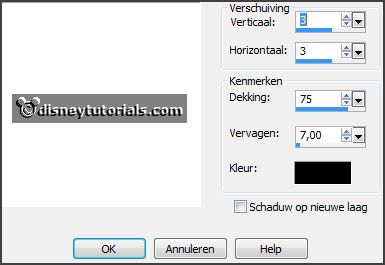
3.
Activeer de tube Imurph7-charm-ep-leaves - bewerken - kopiŽren.
Bewerken - plakken als nieuwe laag op de afbeelding.
Activeer gereedschap verplaatsen - plaats deze rechts bovenaan - zie voorbeeld.
Effecten - 3D Effecten - slagschaduw - instelling staat goed.
Lagen - schikken - omlaag.
Activeer de bovenste laag.
4.
Activeer de tube Imurph7-charm-ep-leaf-02 - bewerken - kopiŽren.
Bewerken - plakken als nieuwe laag op de afbeelding.
Plaats deze ongeveer in het midden bovenaan - zie voorbeeld.
Effecten - 3D Effecten - slagschaduw - instelling staat goed.
Lagen - schikken - omlaag.
Activeer de bovenste laag.
5.
Activeer de tube Imurph7-charm-ep-redflowertall- bewerken - kopiŽren.
Bewerken - plakken als nieuwe laag op de afbeelding.
Plaats deze aan de linkerkant.
Effecten - 3D Effecten - slagschaduw - instelling staat goed.
6.
Activeer de tube Imurph7-charm-ep-whflowertall- bewerken - kopiŽren.
Bewerken - plakken als nieuwe laag op de afbeelding.
Afbeelding - vrij roteren - met deze instelling.
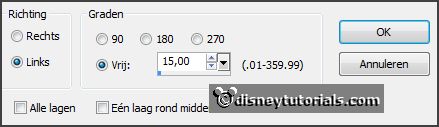
Plaats deze aan de linkerkant.
Effecten - 3D Effecten - slagschaduw - instelling staat goed.
7.
Activeer de tube Imurph7-charm-ep-redberry- bewerken - kopiŽren.
Bewerken - plakken als nieuwe laag op de afbeelding.
Plaats deze links - rechts van de redflower - zie voorbeeld.
Effecten - 3D Effecten - slagschaduw - instelling staat goed.
Lagen - schikken - omlaag - zet deze onder raster 5.
Lagen - dupliceren.
Afbeelding - vrij roteren - met deze instelling.
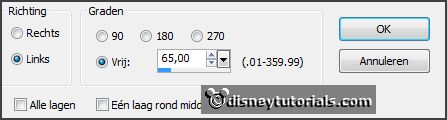
Lagen - schikken - vooraan.
Plaats deze links - zie voorbeeld.
8.
Activeer de tube Imurph7-charm-ep-rose- bewerken - kopiŽren.
Bewerken - plakken als nieuwe laag op de afbeelding.
Plaats deze links onderaan.
Effecten - 3D Effecten - slagschaduw - instelling staat goed.
9.
Activeer de tube Imurph7-charm-ep-moss- bewerken - kopiŽren.
Bewerken - plakken als nieuwe laag op de afbeelding.
Plaats deze in het midden onderaan.
Effecten - 3D Effecten - slagschaduw - instelling staat goed.
Lagen - schikken - omlaag.
10.
Activeer de bovenste laag.
Activeer de tube Imurph7-charm-ep-berry- bewerken - kopiŽren.
Bewerken - plakken als nieuwe laag op de afbeelding.
Plaats deze rechts onderaan - zie voorbeeld.
Effecten - 3D Effecten - slagschaduw - instelling staat goed.
Lagen - dupliceren.
Afbeelding - formaat wijzigen 85% - alle lagen niet aangevinkt.
Plaats deze rechts naast de andere.
11.
Activeer de tube Imurph7-charm-ep-bunny- bewerken - kopiŽren.
Bewerken - plakken als nieuwe laag op de afbeelding.
Plaats deze in het midden onderaan - zie voorbeeld.
Effecten - 3D Effecten - slagschaduw - instelling staat goed.
12.
Activeer de tube Imurph7-charm-ep-bud- bewerken - kopiŽren.
Bewerken - plakken als nieuwe laag op de afbeelding.
Plaats deze rechts onderaan - zie voorbeeld.
Effecten - 3D Effecten - slagschaduw - instelling staat goed.
Lagen - schikken - omlaag - zet deze onder raster 9.
13.
Activeer de poser tube - bewerken - kopiŽren.
Bewerken - plakken als nieuwe laag op de afbeelding.
Plaats deze rechts onderaan - zie voorbeeld.
Effecten - 3D Effecten - slagschaduw - instelling staat goed.
Als het goed is staat die onder raster 9.
En klaar is de tag.
groetjes Emmy
Dank je wel Nelly voor het testen.